Việc theo dõi nhiều múi giờ khác nhau đã trở thành một nhu cầu thiết yếu trong thế giới kết nối ngày nay, đặc biệt đối với những người thường xuyên di chuyển, làm việc với đối tác quốc tế hoặc đơn giản là giữ liên lạc với bạn bè, người thân ở nước ngoài. Thay vì phải tự tính toán chênh lệch thời gian thủ công, iPhone của bạn cung cấp nhiều cách tiện lợi để quản lý và hiển thị đa múi giờ. Bài viết này từ thuthuatmobile.net sẽ hướng dẫn bạn từng bước cách tối ưu hóa tính năng này, giúp bạn luôn nắm bắt thời gian chính xác mọi lúc mọi nơi.
Cách Xem Nhiều Múi Giờ Trong Ứng Dụng Đồng Hồ (Clock App)
Phương pháp đơn giản và trực tiếp nhất để kiểm tra các múi giờ khác nhau trên iPhone của bạn là thông qua ứng dụng Đồng hồ (Clock app) mặc định. Đây là cách tiếp cận lý tưởng nếu bạn chỉ cần tra cứu múi giờ không thường xuyên.
Để thực hiện, bạn chỉ cần mở ứng dụng Đồng hồ và chuyển đến tab Đồng hồ thế giới (World Clock) ở thanh menu phía dưới màn hình. Tiếp theo, nhấn vào biểu tượng dấu cộng (+) ở góc trên cùng bên phải. Một cửa sổ bật lên sẽ xuất hiện, cho phép bạn tìm kiếm và chọn thành phố mà bạn muốn xem múi giờ.
Sau khi chọn, thời gian tại thành phố đó sẽ hiển thị ngay dưới tab Đồng hồ thế giới, kèm theo số giờ chênh lệch so với múi giờ hiện tại của bạn (trước hoặc sau). Bạn có thể lặp lại quy trình này để thêm nhiều thành phố và múi giờ khác nhau tùy theo nhu cầu.
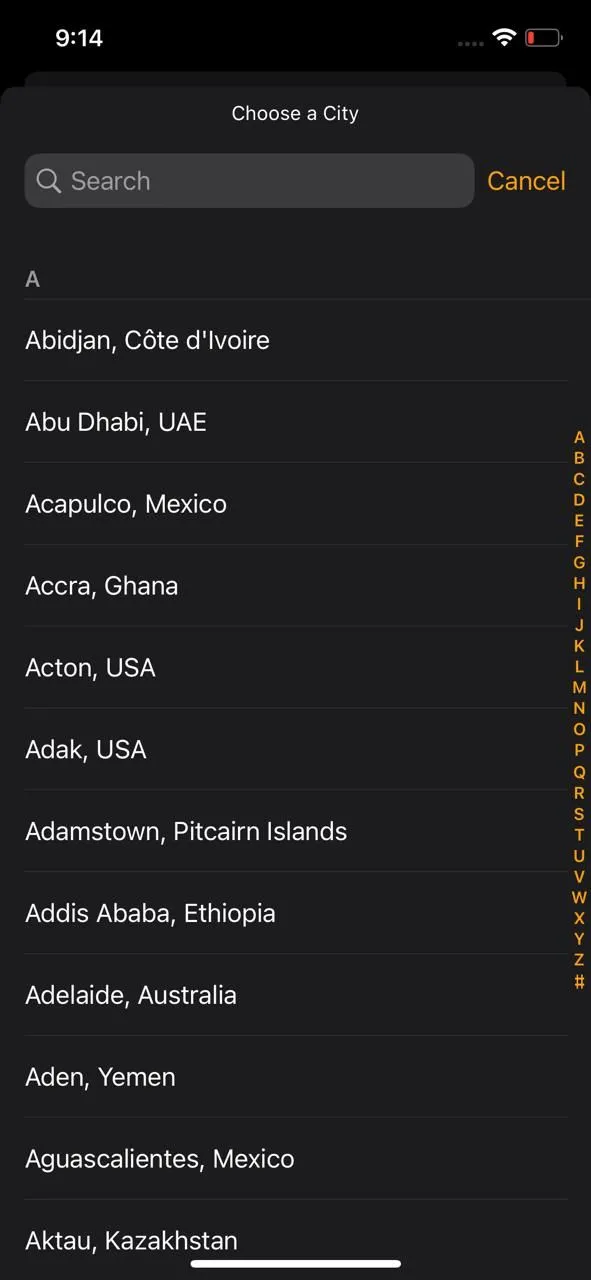 Giao diện chọn thành phố để bổ sung múi giờ vào ứng dụng Đồng hồ thế giới trên iPhone
Giao diện chọn thành phố để bổ sung múi giờ vào ứng dụng Đồng hồ thế giới trên iPhone
Điểm hạn chế chính của phương pháp này là bạn phải mở ứng dụng Đồng hồ mỗi khi muốn kiểm tra thời gian. Do đó, nếu bạn cần theo dõi múi giờ liên tục, các lựa chọn widget dưới đây sẽ tiện lợi hơn đáng kể.
Hướng Dẫn Thêm Múi Giờ Vào Màn Hình Chính iPhone Bằng Widget
Nếu bạn thường xuyên cần kiểm tra múi giờ của nhiều khu vực khác nhau, việc hiển thị nhiều đồng hồ trực tiếp trên Màn hình chính (Home Screen) của iPhone là một giải pháp cực kỳ tiện lợi. Bạn có thể thực hiện điều này bằng cách sử dụng widget Đồng hồ thế giới. Để thêm widget này vào Màn hình chính của bạn, hãy làm theo các bước sau:
- Nhấn giữ vào một khoảng trống bất kỳ trên Màn hình chính cho đến khi các ứng dụng bắt đầu “rung rinh”.
- Nhấn vào biểu tượng dấu cộng (+) ở góc trên cùng bên trái để mở tùy chọn Thêm Widget.
- Cuộn xuống và chọn Đồng hồ (Clock).
- Vuốt sang phải nhiều lần để tìm widget Đồng hồ thế giới (World Clock). Widget này có hai tùy chọn kiểu dáng: vuông và chữ nhật. Cả hai đều bao gồm bốn đồng hồ hiển thị thời gian cho bốn thành phố khác nhau.
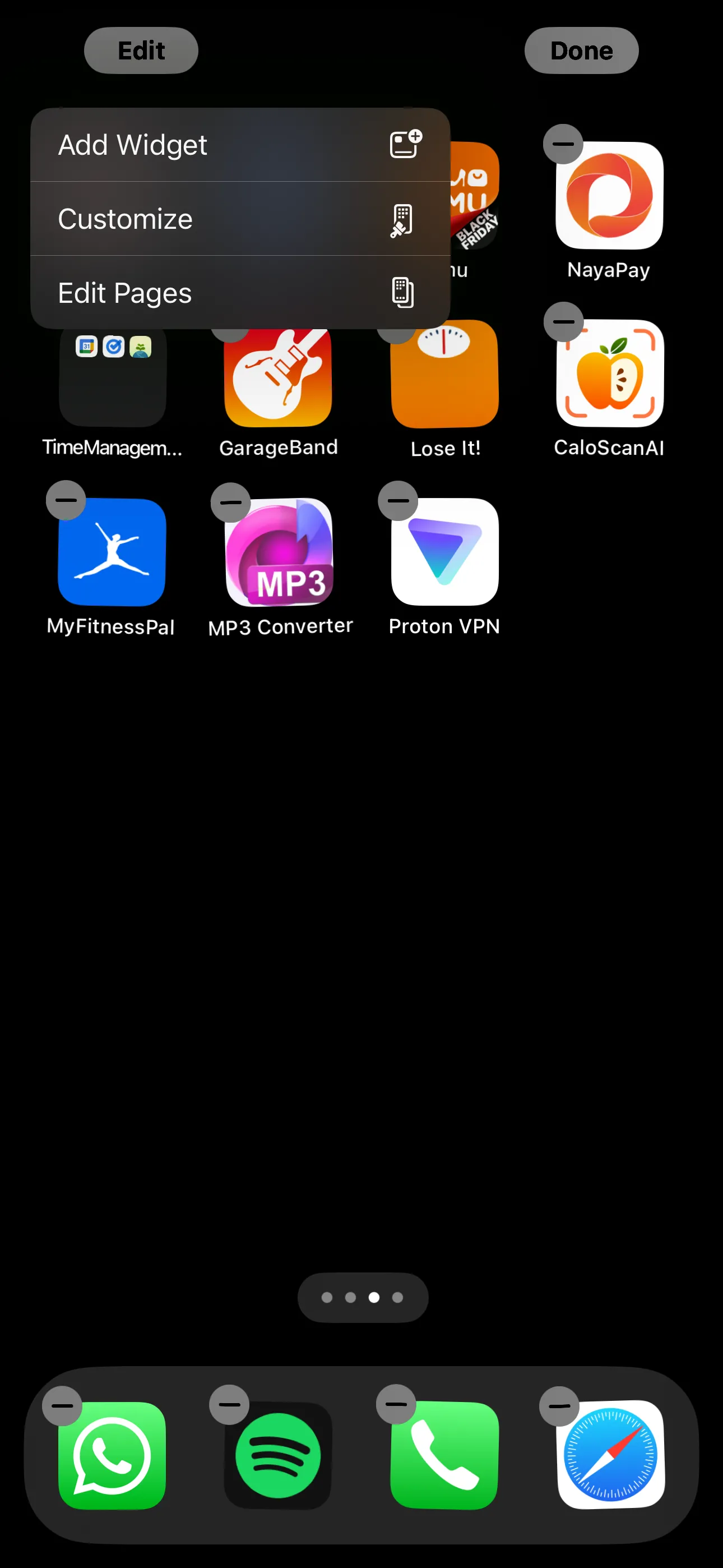 Màn hình chính iPhone ở chế độ chỉnh sửa, sẵn sàng thêm widget
Màn hình chính iPhone ở chế độ chỉnh sửa, sẵn sàng thêm widget
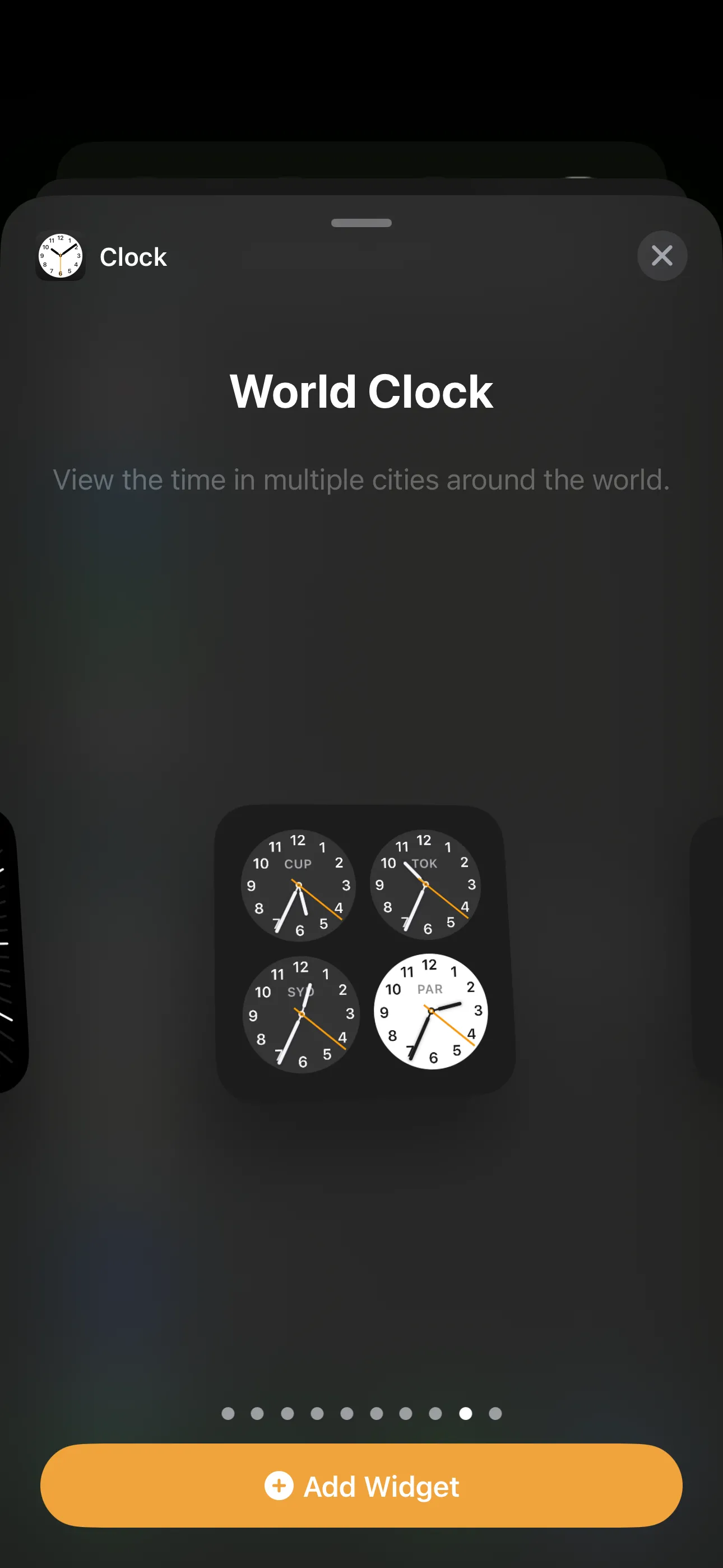 Widget Đồng hồ thế giới dạng vuông hiển thị bốn múi giờ trên màn hình chính iPhone
Widget Đồng hồ thế giới dạng vuông hiển thị bốn múi giờ trên màn hình chính iPhone
Sau khi bạn đã chọn kiểu đồng hồ ưa thích, bạn có thể thêm widget vào Màn hình chính của mình:
- Nhấn vào Thêm Widget (Add Widget) ở phía dưới để đưa nó ra Màn hình chính. Ban đầu, bạn sẽ thấy bốn thành phố ngẫu nhiên trong widget.
- Nếu các ứng dụng vẫn còn “rung rinh”, hãy chạm trực tiếp vào widget bạn vừa thêm. Nếu không, nhấn giữ vào widget đã thêm và chọn Sửa Widget (Edit Widget).
- Chạm vào từng thành phố bạn muốn thay đổi và chọn thành phố mong muốn từ danh sách. Lặp lại bước này cho cả bốn đồng hồ.
- Bạn có thể muốn sắp xếp lại thứ tự các thành phố, đưa những thành phố bạn thường xuyên kiểm tra lên trên. Để làm điều này, nhấn và giữ vào ba thanh ngang bên cạnh một thành phố và kéo thả đến vị trí mới.
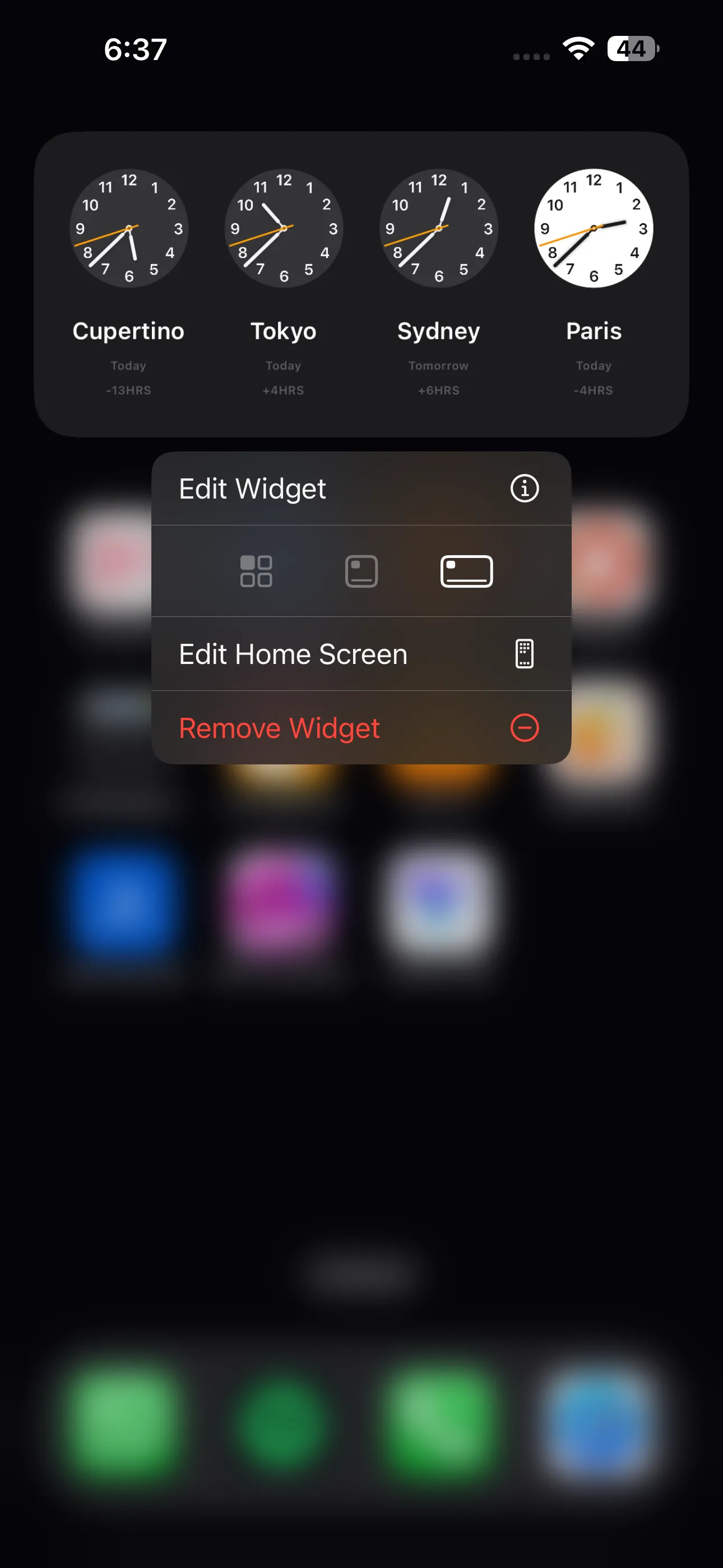 Tùy chọn chỉnh sửa hiển thị khi nhấn giữ widget Đồng hồ thế giới trên iPhone
Tùy chọn chỉnh sửa hiển thị khi nhấn giữ widget Đồng hồ thế giới trên iPhone
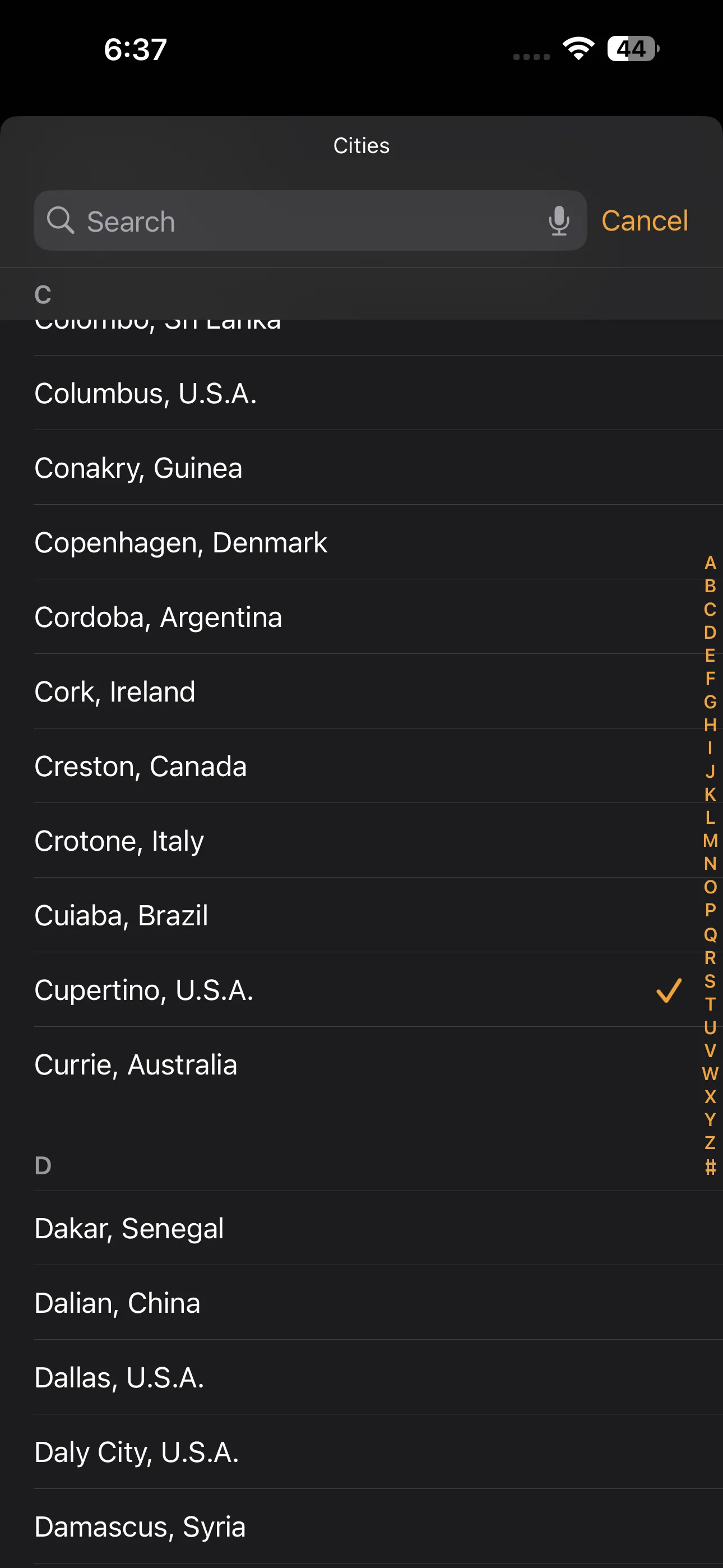 Danh sách các thành phố được cấu hình trong widget Đồng hồ thế giới iPhone
Danh sách các thành phố được cấu hình trong widget Đồng hồ thế giới iPhone
Vậy là bạn đã hoàn tất việc cấu hình widget Đồng hồ thế giới với các thành phố yêu thích của mình!
Hiển Thị Múi Giờ Trên Màn Hình Khóa iPhone Với Widget
Để tiện lợi hơn nữa trong việc kiểm tra múi giờ, bạn có thể hiển thị chúng trực tiếp trên Màn hình khóa (Lock Screen) của iPhone. Có nhiều tùy chọn widget Màn hình khóa khác nhau mà bạn có thể lựa chọn để hiển thị thông tin này.
Nhấn giữ vào Màn hình khóa của iPhone và chạm vào tùy chọn Tùy chỉnh (Customize) ở phía dưới. Sau đó, chọn Màn hình khóa (Lock Screen) và nhấn vào vùng trống ngay bên dưới hiển thị thời gian. Bây giờ, cuộn xuống và chọn Đồng hồ (Clock).
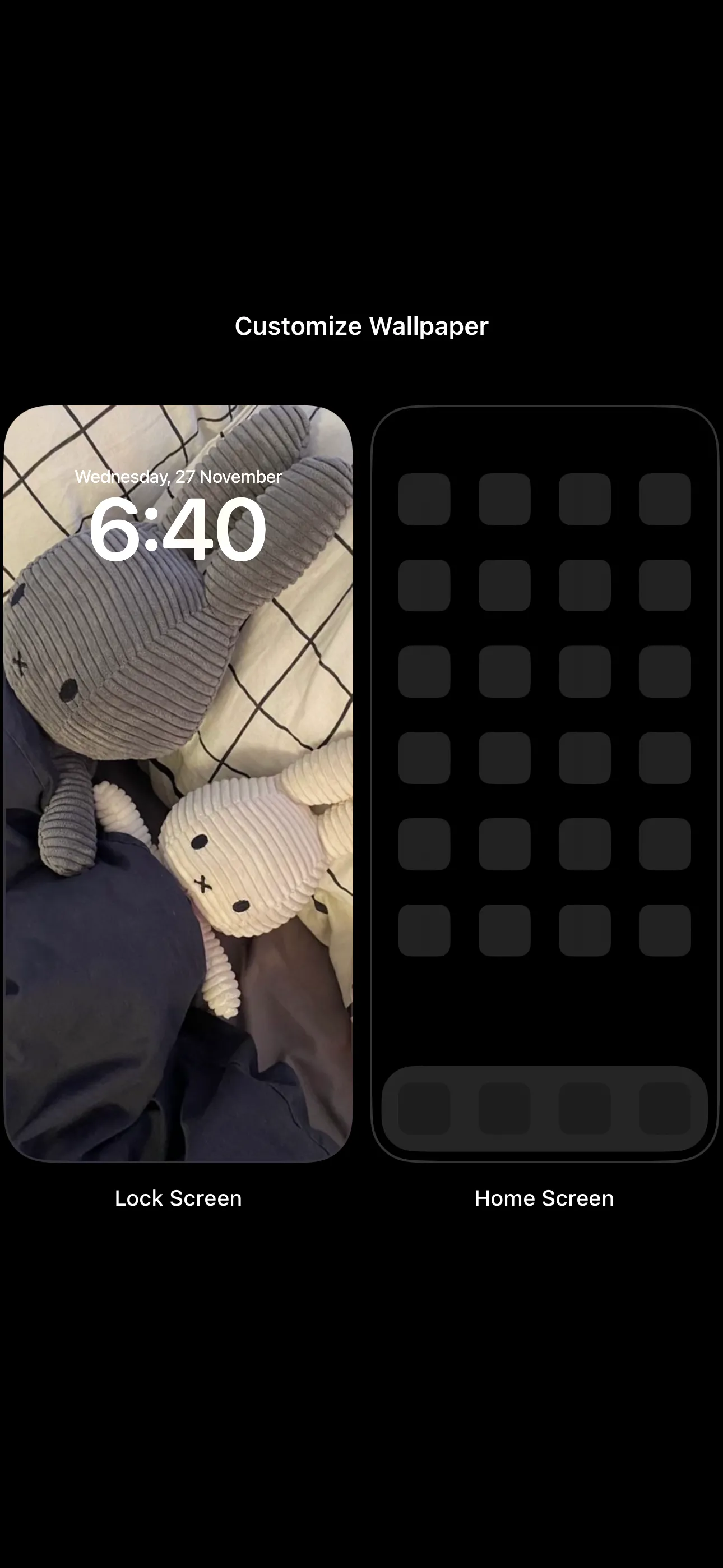 Giao diện tùy chỉnh hình nền Màn hình khóa và Màn hình chính trên iPhone
Giao diện tùy chỉnh hình nền Màn hình khóa và Màn hình chính trên iPhone
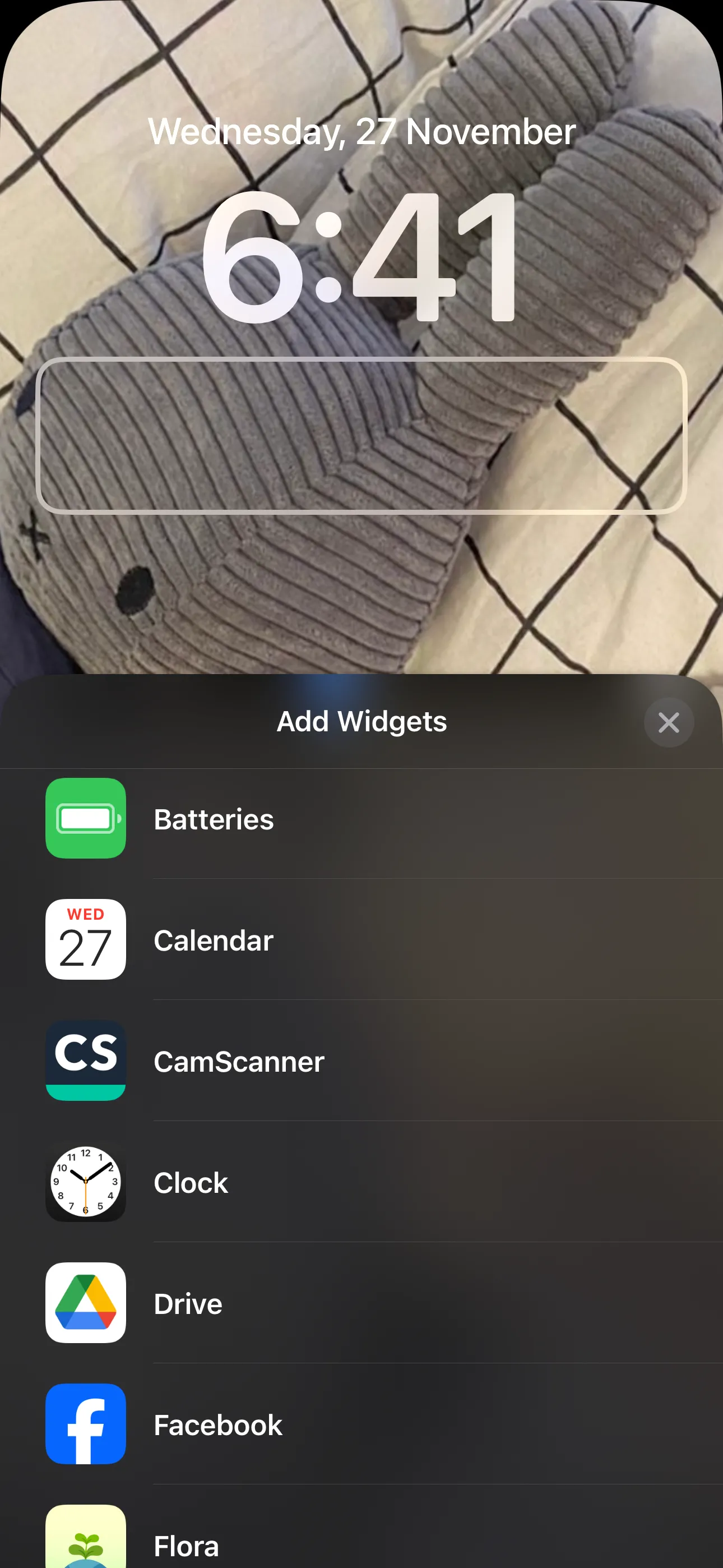 Thêm widget vào màn hình khóa iPhone từ giao diện tùy chỉnh
Thêm widget vào màn hình khóa iPhone từ giao diện tùy chỉnh
Bạn sẽ thấy một số tùy chọn widget khác nhau cho ứng dụng Đồng hồ:
- Đồng hồ số thành phố (City Digital): Widget này cho phép bạn thêm một đồng hồ kỹ thuật số của một thành phố cụ thể để kiểm tra thời gian tại địa điểm đó. Bạn có thể thêm tối đa bốn đồng hồ kỹ thuật số nhỏ hoặc hai đồng hồ hình chữ nhật bằng tùy chọn này.
- Đồng hồ kim thành phố (City Analog): Widget này cho phép bạn hiển thị tối đa bốn đồng hồ kim nhỏ cho các múi giờ khác nhau.
- Đồng hồ thế giới (World Clock): Widget này cho phép bạn xem thời gian tại ba thành phố trên khắp thế giới.
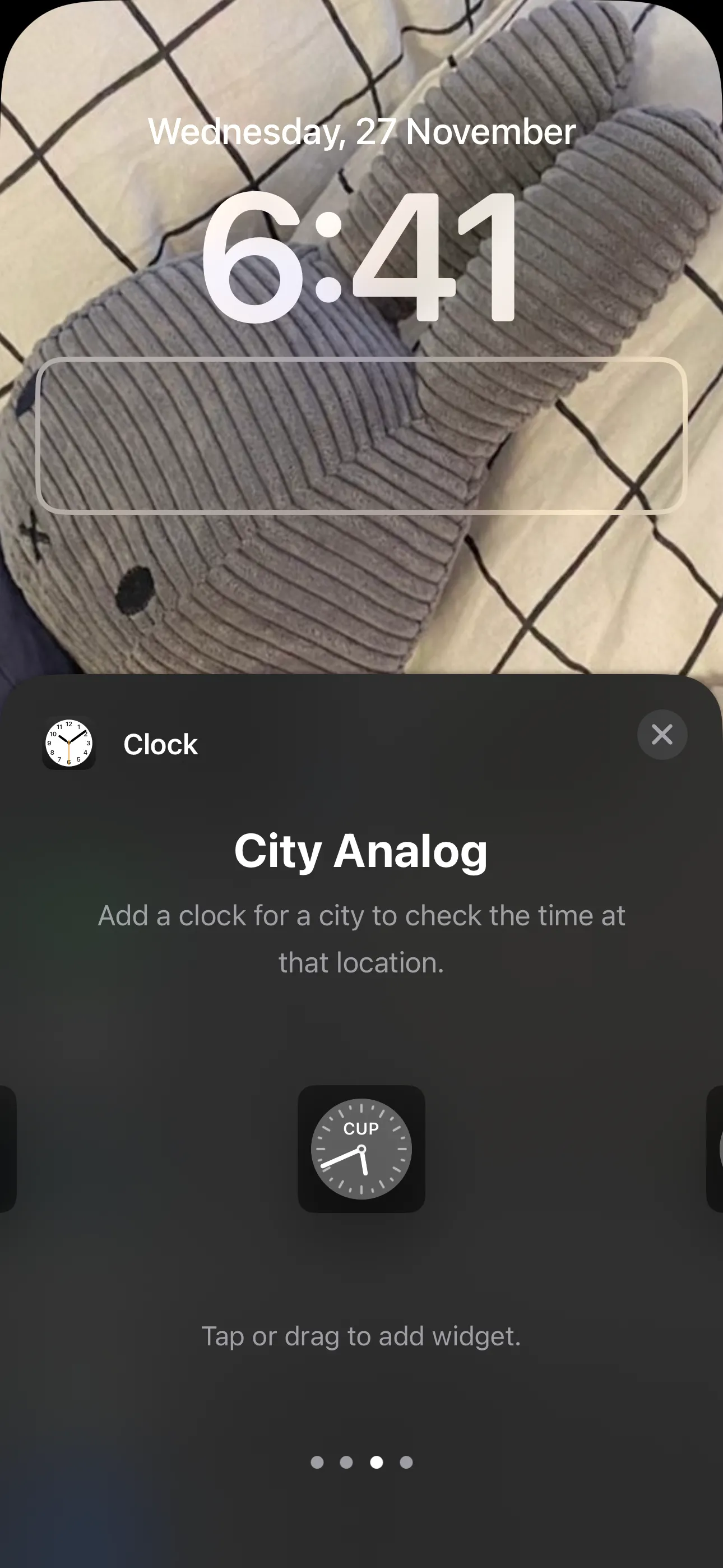 Các tùy chọn widget Đồng hồ cho Màn hình khóa iPhone, bao gồm City Analog
Các tùy chọn widget Đồng hồ cho Màn hình khóa iPhone, bao gồm City Analog
Nhấn vào widget ưa thích của bạn để thêm nó vào Màn hình khóa, sau đó chạm vào widget vừa thêm để chọn các thành phố mà bạn muốn hiển thị thời gian. Đối với widget Đồng hồ thế giới, hãy chạm vào từng thành phố riêng lẻ để thay đổi nó thành thành phố mong muốn của bạn. Khi bạn đã hài lòng với lựa chọn của mình, hãy nhấn Xong (Done) ở góc trên cùng bên phải màn hình.
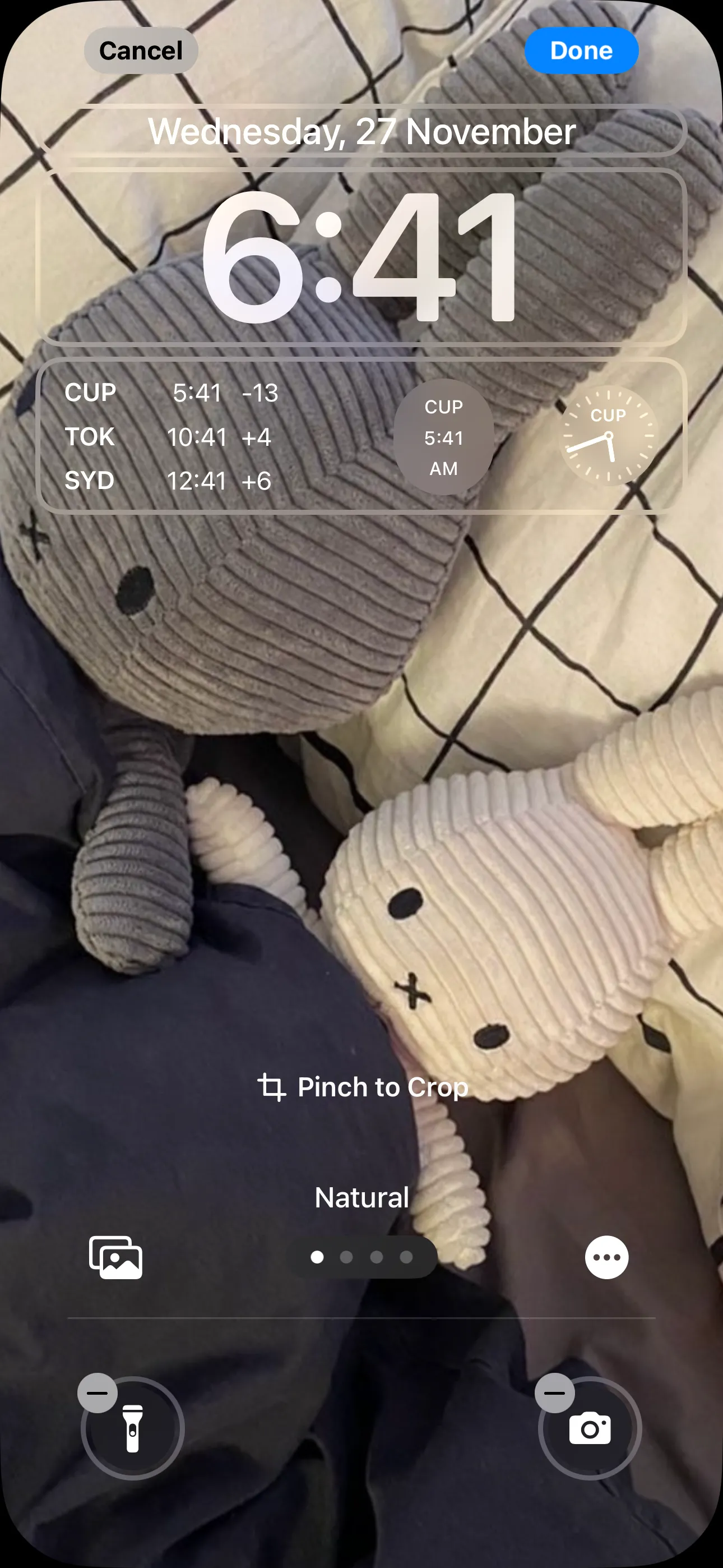 Màn hình khóa iPhone hiển thị các widget Đồng hồ múi giờ đã thêm
Màn hình khóa iPhone hiển thị các widget Đồng hồ múi giờ đã thêm
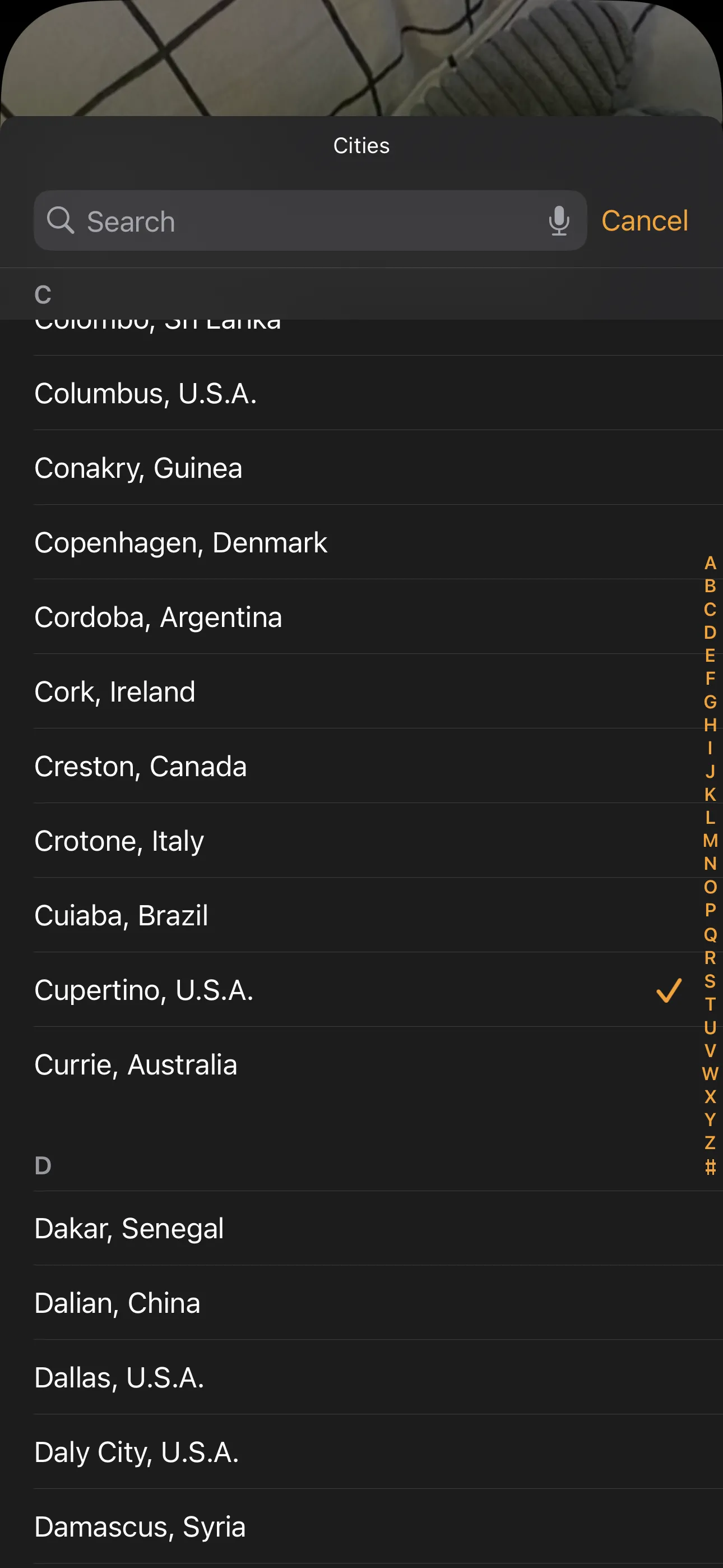 Giao diện chọn các thành phố cho widget Đồng hồ thế giới trên Màn hình khóa iPhone
Giao diện chọn các thành phố cho widget Đồng hồ thế giới trên Màn hình khóa iPhone
Kết Luận
Ứng dụng Đồng hồ mặc định trên iPhone đã đủ dùng nếu bạn không cần kiểm tra thời gian ở các thành phố khác quá thường xuyên. Tuy nhiên, nếu bạn thường xuyên phải theo dõi múi giờ ở nhiều khu vực khác nhau trên thế giới, việc cân nhắc thêm các widget Đồng hồ vào Màn hình chính hoặc Màn hình khóa chắc chắn sẽ mang lại sự tiện lợi và hiệu quả tối đa. Với những hướng dẫn chi tiết từ thuthuatmobile.net, hy vọng bạn đã có thể dễ dàng quản lý và theo dõi các múi giờ quan trọng trên thiết bị của mình.
Bạn có thường xuyên sử dụng tính năng múi giờ trên iPhone không? Phương pháp nào bạn thấy tiện lợi nhất? Hãy chia sẻ ý kiến và kinh nghiệm của bạn trong phần bình luận dưới đây nhé!


